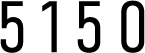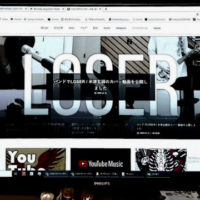ZOOM R8で同期音源を流す方法
目次 -Contents-

忘備録的な感じでZOOM R8で同期音源を流す方法を記載しておきます。
作った同期音源を入れる方法
R8はSDカードで音源データを入れる事が出来ます。
入れる場所は「LOOP」です。
マイコンピューター → SDカード(僕の場合はEドライブ) → ZOOM_R8フォルダ → LOOPフォルダ

トラックに音源を割り当てます
音源データを入れたSDをR8本体に入れましたら次は本体側で各音源をトラックに割り当てます。
今回はトラック1&2にオケ、7&8にクリックで、双方ともにステレオで入れます。
まず「TRACK」ボタンを押します。

以下のように画面が表示されます。
「TRACK1」を選択していますがステレオ音源を取り込むと自動的に1&2になるのでこれで大丈夫です。
「TAKE」の項目を選択。

「FILE」を選択。

SDカードに入れた音源が表示されます。
…何故か名前が変わってますが恐らく全角カナに対応していないせいだと思います。

以上でトラック1&2に音源が挿入されたはずです。
同じ要領で7&8にも音源を割り当てましょう。
クリックの設定方法
クリックは本体にも装備されているので曲のテンポが最初から最後まで一定だったり、あと変拍子を使用していないような場合は本体のクリックを使っても問題ありません。
その場合はオケの開始までのタイムをBPMに調整しておきましょう。
今回はクリックも自前の音源を使用する場合の設定になります。
使う項目は下記画像の赤丸で囲った2箇所です。

クリックをドラムだけに流す設定
R8はイヤホン、ヘッドホンの出力端子にだけクリックを流す設定が可能です。
これがある故に同期音源再生器として優秀なのです。
まずこのメトロノームスイッチを右の「PHONES ONLY」に。
これだけで完了です。
左の「OUTPUT + PHONES」にしていると客席側にもクリックが鳴ってしまいます。

取り込んだ音源をクリックに設定する方法
続いてツールボタンを押してメニューからMetronomeを選択。

Metronome、すなわちクリックの設定は僕は下記にしました。

最後に
フェーダーを一応操作しておきます。

1/2はトラック1のフェーダー、7/8はトラック7のフェーダーに操作権があるので1と7以外は全部下げました。

こうしておくと誤操作が減る……はず。
設定完了
以上で設定完了です。
OUTPUTからPAに送る音にはオケだけ、PHONESからドラムに送る音にはオケとクリックが流れるはずです。